Hoc tin hoc cap toc o thanh hoa
Nếu excel của bạn không dùng được phím mũi tên lên xuống, bạn hãy thử tham khảo bài viết dưới đây để biết cách khắc phục nhé!
I. Nguyên nhân:
1/ Phím Scroll Lock vô tình bị kích hoạt
Nếu bạn chưa biết thì khi chúng ta vô tình nhấn vào phím Scroll Lock trên bàn phím. Lúc này việc sử dụng phím mũi tên để di chuyển giữa các ô sẽ không thể thực hiện được. Thay vào đó, khi bạn nhấn các phím mũi tên thì toàn bộ trang tính sẽ bị di chuyển.
2/ Bàn phím của bạn bị lỗi
Ngoài nguyên nhân ở trên, lỗi không dùng được phím mũi tên cũng có thể là do chính bản thân bàn phím máy tính của bạn bị lỗi. Trường hợp này thường sẽ xảy ra khi các phím mũi tên trên bàn phím bị lỗi hoặc hư hỏng.

II. Cách khắc phục lỗi excel không dùng được phím mũi tên.
1/ Nhấn nút Scroll Lock
Cách đầu tiên và cũng là cách đơn giản nhất, khi Excel không thể dùng các phím mũi tên để di chuyển giữa các ô. Bạn hãy kiểm tra ở góc dưới bên trái màn hình có dòng chữ Scroll Lock hay không. Nếu có thì bạn chỉ cần nhấn lại phím Scroll Lock trên bàn phím 1 lần để vô hiệu hóa là được.
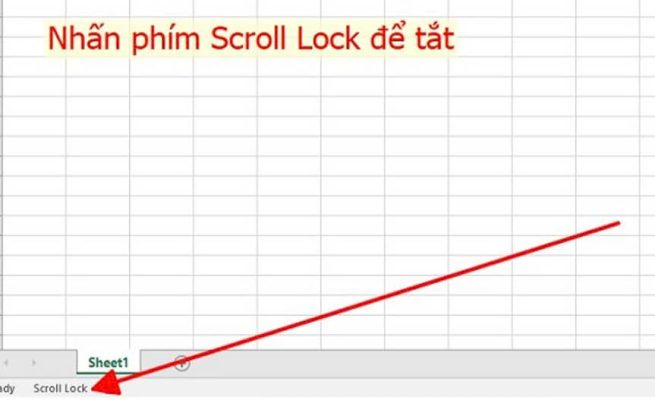
Trong trường hợp bàn phím của bạn không có phím Scroll Lock thì cũng đừng lo lắng. Với các máy tính Windows thì bạn có thể sử dụng tính năng bàn phím ảo để tắt.
Bước 1:
Mở thanh tìm kiếm trên máy tính, sau đó nhập On-Screen Keyboard và nhấn enter.
Bước 2:
Lúc này, một bàn phím ảo sẽ hiện ra trên màn hình máy tính. Bạn chỉ cần mở Excel, sau đó click chuột vào phím Scroll Lock là được.
2/ Cách xử lý khi Excel không dùng được phím mũi tên trên Macbook
Do sự khác biệt về hệ điều hành, vì vậy việc khắc phục lỗi Excel không dùng được phím mũi tên trên Excel sẽ khác biệt đôi chút. Theo thiết kế thì bàn phím của Macbook sẽ không có phím Scroll Lock và cũng không dùng được bàn phím ảo như trên Windows. (Muốn dùng phím ảo thì phải cài phần mềm khá tốn thời gian). Để khắc phục tình trạng này thì bạn có thể nhấn tổ hợp phím Fn + Shitf + F12 là mọi thứ sẽ được giải quyết.

Trên đây là cách khắc phục lỗi excel không dùng được phím mũi tên, tin học ATC hi vọng bài viết giúp ích cho bạn đọc.
Chúc các bạn thành công!

TRUNG TÂM ĐÀO TẠO KẾ TOÁN THỰC TẾ – TIN HỌC VĂN PHÒNG ATC
DỊCH VỤ KẾ TOÁN THUẾ ATC – THÀNH LẬP DOANH NGHIỆP ATC
Địa chỉ:
Số 01A45 Đại lộ Lê Lợi – Đông Hương – TP Thanh Hóa
( Mặt đường Đại lộ Lê Lợi, cách bưu điện tỉnh 1km về hướng Đông, hướng đi Big C)
Tel: 0948 815 368 – 0961 815 368
Lop hoc tin hoc van phong tai Thanh Hoa

Lop hoc tin hoc van phong o Thanh Hoa
TRUNG TÂM ĐÀO TẠO KẾ TOÁN THỰC TẾ – TIN HỌC VĂN PHÒNG ATC
Đào tạo kế toán ,tin học văn phòng ở Thanh Hóa, Trung tâm dạy kế toán ở Thanh Hóa, Lớp dạy kế toán thực hành tại Thanh Hóa, Học kế toán thuế tại Thanh Hóa, Học kế toán thực hành tại Thanh Hóa, Học kế toán ở Thanh Hóa.
? Trung tâm kế toán thực tế – Tin học ATC
☎ Hotline: 0961.815.368 | 0948.815.368
? Địa chỉ: Số 01A45 Đại lộ Lê Lợi – P.Đông Hương – TP Thanh Hóa (Mặt đường đại lộ Lê Lợi, cách cầu Đông Hương 300m về hướng Đông).
Tin tức mới
Hạch toán tài khoản 154 trong ngành xây dựng
Hoc ke toan cap toc tai thanh hoa Trong ngành xây dựng, việc hạch toán
Học kế toán ở thanh hóa
Học kế toán ở thanh hóa Chỉ có tự do thực sự khi con người
Học tin học văn phòng tại Thanh Hóa
Học tin học văn phòng tại Thanh Hóa Thắng lợi thuộc về người bền chí
Cách tách đoạn text theo dấu phẩy thành các dòng hoặc các cột trong Excel
Trung tâm tin học ở thanh hóa Trong quá trình làm việc với Excel, bạn
Hướng dẫn cách chèn các ký hiệu toán học vào Word và Excel
Học tin học cấp tốc ở thanh hóa Trong quá trình soạn thảo tài liệu,
Cách dùng Restrict Editing bảo vệ file Word
Học tin học văn phòng tại Thanh Hóa Trong bối cảnh dữ liệu ngày càng
Cách hạch toán tài khoản 641 – Chi phí bán hàng theo Thông tư 99
Học kế toán thuế ở Thanh Hóa Trong hệ thống kế toán doanh nghiệp, tài
Hạch toán lương tháng 13
Hoc ke toan thuc hanh o thanh hoa Lương tháng 13 là khoản thu nhập